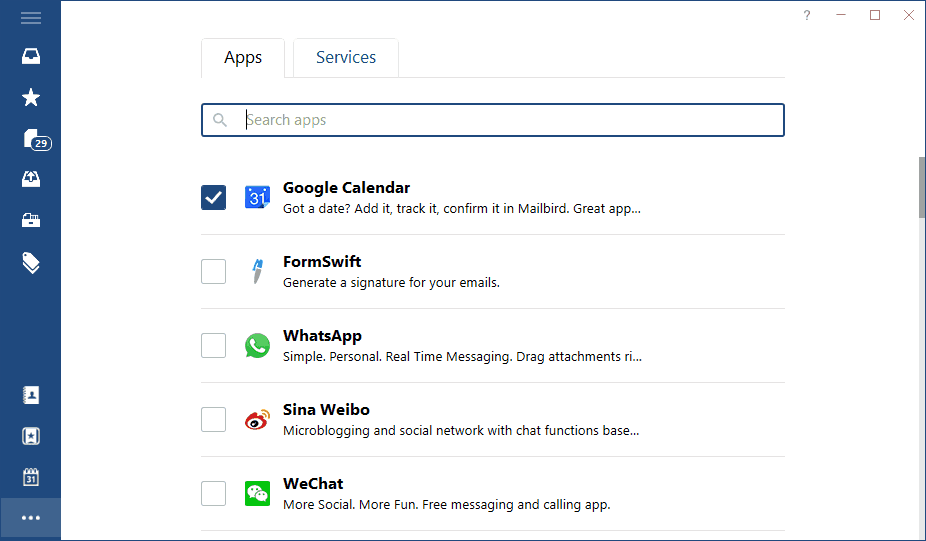Windows Mail или «Почта»
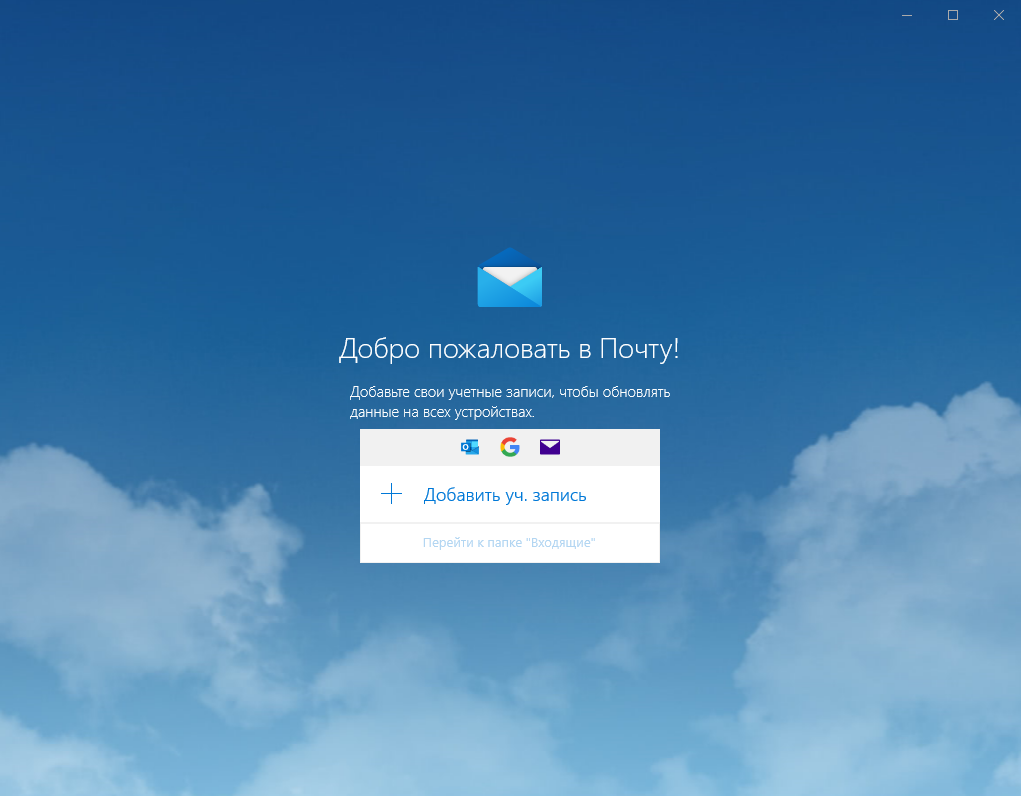
Еще одно «изобретение» от Microsoft. В отличие от Outlook, он поставляется предустановленным в Windows и совершенно бесплатен в использовании. Отличий несколько, и одно из главных — низкая функциональность, позволяющая работать только с почтой. Но все самое необходимое всегда под рукой, нет перегруженных интерфейсов.
Все максимально просто и понятно, ничего не нужно скачивать или устанавливать. Существует шифрование электронной почты, но оно ограничено только учетными записями, связанными с Exchange. Из главного окна можно быстро подключиться к почте Outlook, Exchange, Google, Yahoo! и iCloud. Можно подключить и другие почтовые ящики, но их придется настраивать полностью вручную.
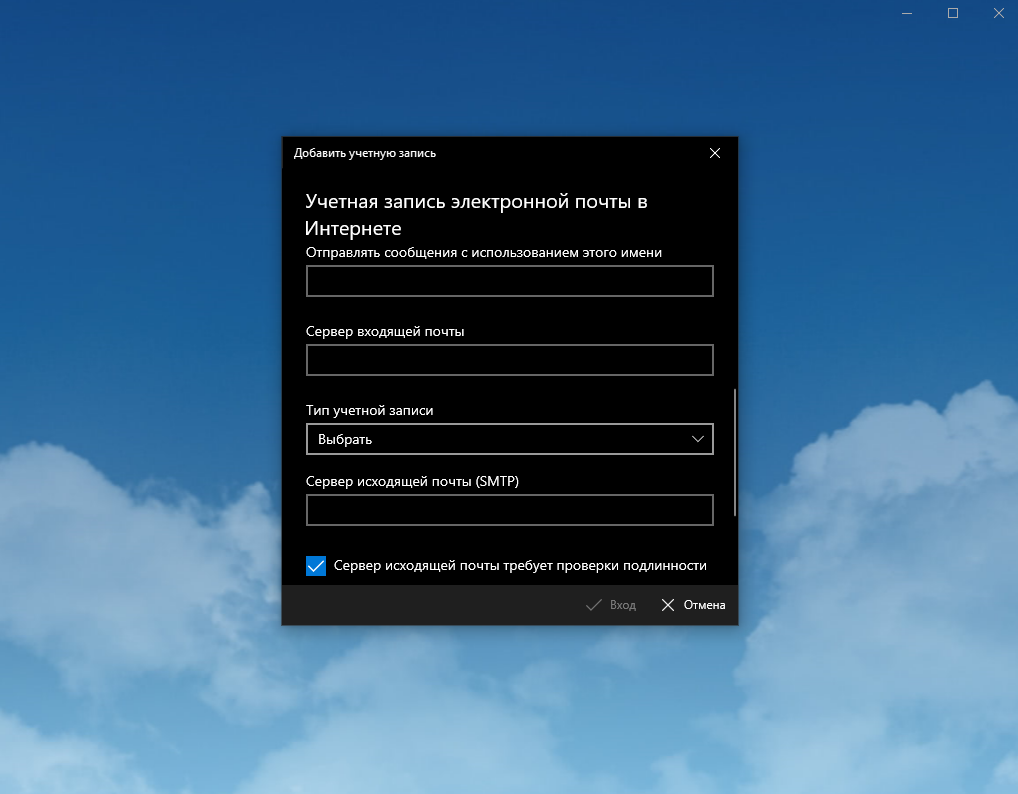
Преимущества
- Простота использования.
- Бесплатное использование.
- Простое связывание любого типа электронной почты.
- Синхронизация с календарем и списком задач.
- Вы можете выбрать цвет интерфейса и обои по своему вкусу.
Недостатки
- Ручная настройка некоторых почтовых ящиков.
- Шифрование доступно только для учетных записей, связанных с Exchange.
- Часто возникают различные ошибки.
Приложения
А теперь перейдём к самому интересному, что на мой взгляд сильно отличает данный почтовый клиент от других. Это интегрированные приложения и расширения.
Среди расширений имеется общий календарь, чтобы видеть Ваше расписание с различных аккаунтов, календарь google если Вы пользуетесь только им, как в моём случае.
WhatsApp чтобы не устанавливать отдельное приложение, и вести личную или бизнес переписку прямо из Mailbird.
Облачные хранилища Google Drive и DropBox.
Можно даже добавить в Mailbird Facebook, twitter браузер Chrome, и многое другое!
В Mailbird Вы можете подключить свой Google календарь, документы, заметки Google Keep, и конечно же интегрировать контакты.
У меня основная почта находится на gmal и я активно использую заметки и Google документы в личных и рабочих целях. И очень удобно со всем этим работать из одной программы.
Нужно отправить документ из вашего Google хранилища — тут же перешли в него из интерфейса программы и скопировали ссылку — удобно.
У меня в смартфоне все контакты синхронизированы с Google аккаунтом, в том числе в контактах я как правило указываю адрес электронной почты.
И создавая письмо в Mailbird в поле получателя мне достаточно начать вводить имя контакта, и программа подставит адрес почты из контактов Google. Это очень удобно.
Перечислять все расширения и возможности я даже не буду, иначе это превратиться в часовое видео.
Их действительно не мало, и многие из них крайне удобны именно здесь.
Многие из приложений помимо работы в окне программы могут отображаться в боковой панели справа, что позволяет например работать с календарём, вести заметки или переписку в WhatsApp не отвлекаясь от тела письма.
Всё это и делает Mailbird мощным комбинированным инструментом для организации личных дел, или ведения бизнес процессов, а не просто программой для просмотра и отправки писем.
И при этом она проста, быстра и понятна.
Приятно что разработчики постоянно обновляют приложение, расширяя его функционал и добавляя интегрируемые приложения.
Так за последнее время обновились:
-
Правила и фильтры
-
Единый календарь
-
Расширенный поиск
-
Поддержка Windows10 Emoji
-
Перемещения почты между различными учетными записями электронной почты
-
Уведомление о прочтении письма
и другой функционал
Mailbird можно попробовать бесплатно, для этого перейдите на сайт getmailbird.com и скачайте программу, уверен она вам придётся по душе.
Приложения
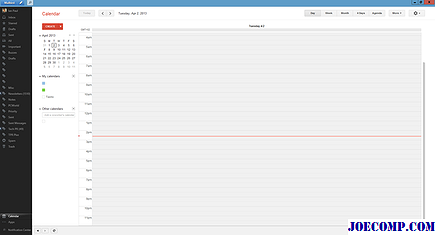
Если вы хотите использовать функциональность Mailbird за пределами основной почтовый клиент, вы можете добавить «приложения» для увеличения функциональности. Некоторые из этих так называемых приложений включают в себя календари, контакты и доступ к Google Диску. Раздел приложений может однажды использовать сторонние приложения от разработчиков, но в течение бета-периода выбор приложения довольно тонкий, предлагая в этом письме двенадцать различных приложений.
Приложения Mailbird, чтобы быть тупыми, довольно хромыми. По большей части это не что иное, как основные веб-представления. Календарь, например, открывает веб-версию Календаря Google, а приложение для приложений Facebook — вы догадались — веб-сайт Facebook.com.
Кстати, Mailbird, похоже, каким-то образом включает Google Chrome. Когда я попробовал приложение Google Диск в Mailbird, веб-сайт Drive уведомил меня, что я использовал устаревшую версию Chrome и предлагаю обновить браузер. Предупреждения входа в систему Facebook также уведомили меня, что я использовал Chrome при входе в приложение Facebook Mailbird.
Синхронизируйте Google с приложениями «Календарь» и «Люди»
Теперь, когда вы настроили приложение Mail в Windows 10, все, что вам нужно сделать, это открыть приложения «Календарь» и «Люди», чтобы увидеть ваши календари Google и контакты Google.
По умолчанию необходимо проверить все календари, но вы расширяете Gmail и вручную выбираете или отменяете календари, которые хотите просмотреть. Теперь откройте приложение People, и вы увидите, что оно очень похоже на два других приложения. Microsoft хорошо поработала над тем, чтобы все они выглядели одинаково.
Это все, что нужно для синхронизации нашей электронной почты, контактов и календаря Google с Windows 10. До сих пор это был приятный опыт, и мы надеемся, что Microsoft продолжает обновлять приложения, чтобы сделать их лучше. Наслаждайтесь!
Небольшая справка
POP3 это старый протокол который был актуален во времена медленного и нестабильного интернета. По данному протоколу получаемое письмо скачивается через почтовый клиент на локальный компьютер и удаляется с сервера. Отправленные письма также хранятся на локальной машине, и не выгружаются на сервер. Боль в том, что зайдя на почту с другого ПК или телефона вы не увидите свои письма. И если что-то случиться с рабочим компьютером база писем будет потеряна, поэтому работая с почтой по POP3 позаботьтесь о резервном копировании.
IMAP же более новый усовершенствованный протокол. Он позволяет синхронизировать почтовый клиент и сервер. Все письма хранятся исключительно на почтовом сервере, как полученные так и отправленные. В том числе и синхронизируется созданные папки. Заходя на почту из разных мест с помощью разных клиентов или браузера вы будете видеть одну и туже картину, и это хорошо.
IMAP более зависим от соединения с интернетом, но в наши дни как правило, с этим проблем у большинства людей нет. Разумеется скачивать письма и хранить их копии на ПК по протоколу IMAP тоже можно.
На этом минутка справки закончена.
Какое то время назад устав от Microsoft Outlook я начал поиск современного, удобного, красивого и многофункционального почтового клиента. Результатом стал Mailbird.
Изучив данную программу и попользовавшись ей какое-то время, оставшись довольным я написал статью о ней на нашем сайте digiup.net, около года назад.
С тех пор я так и пользуюсь Mailbird, и он стал моим единственным почтовым клиентом.
И теперь пришло время сделать на него обновлённый обзор.
Интерфейс приложения
Внешний вид и расположение кнопок навигации приложения Gmail на ПК не отличается от электронной версии Google почты. Сбоку также расположены кнопки навигации «Входящие», «Помеченные», «Отложенные» и другие.
С их помощью можно прочитать сообщение, ответить на него, создать шаблон. Стандартный для приложений интерфейс позволяет быстро освоиться и легко осуществлять работу в приложении.
Если пользователю не нравиться стандартное оформление, то он имеет возможность изменить:
- цвет интерфейса;
- размер шрифта;
- звуковое уведомление.
У пользователя есть возможность изменять параметры для каждого из аккаунтов. С помощью данной функции можно рабочую почту сделать, например, с зеленым интерфейсом, а личную – с синим. Юзеру не придется перед каждым действием проверять, в каком аккаунте он сейчас находиться
Достаточно будет обратить внимание на оттенок интерфейса
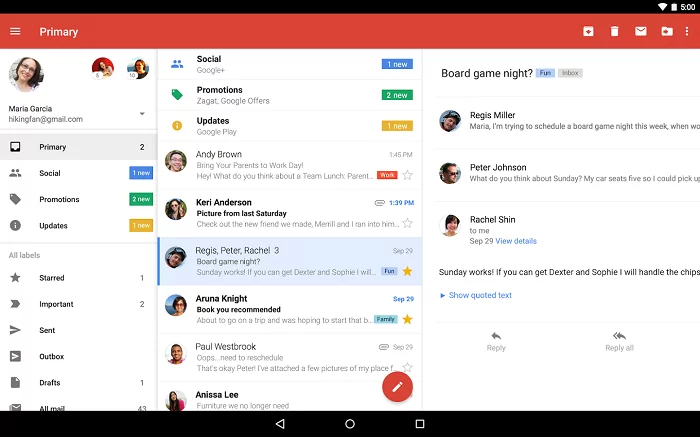
Microsoft Outlook
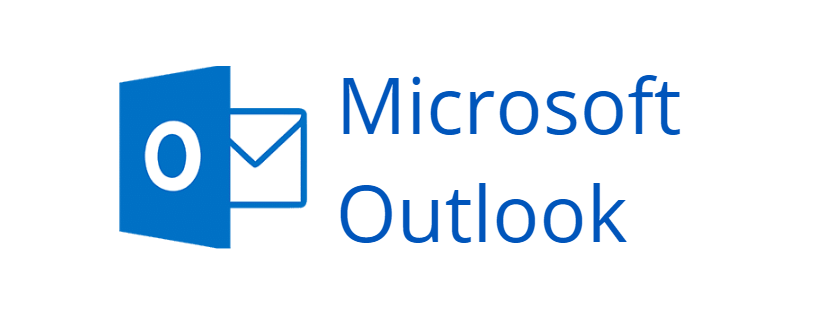
Универсальный почтовый клиент от Microsoft, входящий в пакет Microsoft Office. Сочетает в себе функционал сервиса для почты, календаря и даже To-Do листа. Очень примечательна совместная работа с приложениями из пакета Office – Word, PowerPoint, Excel и прочими. Поддерживает огромное количество облачных сервисов, среди которых Microsoft Exchange, Teams, SharePoint, iCloud, OneDrive и Dropbox. В приложении подключаются также Gmail и еще Yahoo Mail.
Преимущества
- Удобный интерфейс с поддержкой русского языка.
- Интеграция с социальными сетями.
- Поддержка самых популярных почтовых сервисов.
- Наличие облегченной версии Outlook Express.
- Возможность экспорта и импорта контактов.
- Синхронизация с мобильными устройствами.
- Небольшие системные требования.
- Интеграция с приложениями Office.
- Почти бесплатный, есть пробный период.
Недостатки
Платить в любом случае придется. Хотя бы за подписку на Office 365 – от 70 долларов в год, смотря еще какой тариф выбирать.
Комьюнити теперь в Телеграм
Подпишитесь и будьте в курсе последних IT-новостей
Подписаться
Общие черты
1. Система фильтрации
Как мы упоминали ранее, нулевой почтовый ящик — это миф. И это утверждение подтверждается спам-сообщениями, которые мы все получаем. Один из лучших способов избежать этих сообщений — использовать фильтры. К счастью, Mozilla Thunderbird позволяет добавлять и настраивать фильтры. Как и в Gmail и Outlook, вы можете выбрать отправителя, тему, размер электронного письма и другие параметры для настройки фильтра. Затем, соответственно, вы можете выбрать действия.
Напротив, в Mailbird нет ни фильтров, ни правил. Итак, если вы решите встать на сторону Mailbird, вам придется полагаться на настройки фильтра вашего провайдера электронной почты.
2. Менеджер контактов
Когда дело доходит до контактов, Mailbird занимает лидирующие позиции благодаря классному диспетчеру контактов, и все благодаря красивому пользовательскому интерфейсу. Все, что вам нужно сделать, это выбрать учетную запись, и контакты будут синхронизированы автоматически. Кроме того, вы можете связать свою учетную запись Facebook, чтобы синхронизировать изображение профиля контакта. Более того, вы также можете увидеть все электронные письма, отправленные контактом, нажав на изображение отправителя.
Диспетчер контактов Thunderbird имеет соответствующее название «Адресная книга» и имеет два варианта — «Личная адресная книга» и «Собранные адреса».
Типичный для большинства адресных книг, он позволяет импортировать контакты из Outlook и Outlook Express. Вы также можете импортировать через стандартные форматы .vcf и .txt.
3. Вложения: размер и характеристики
Многие службы, такие как Gmail, не принимают электронные письма с большими вложениями. И, следовательно, не рекомендуется пересылать или отправлять большие электронные письма. Однако, если вам нужно, обе почтовые службы перестраховываются, сохраняя размер файла в стандартных пределах. В то время как Mailbird позволяет вам прикреплять большие файлы без каких-либо проблем (сообщение об ошибке появляется позже), Thunderbird определяет размер файла при прикреплении и дает вам возможность загрузить файлы с помощью внутренней опции Firelink.
После того, как файлы будут загружены в Firelink, в тело письма будет добавлена ссылка. Однако, если вы предпочитаете прикреплять вложения, вы можете продолжить.
4. Добавление нескольких учетных записей
Плавная работа с несколькими учетными записями — вот что отличает Thunderbird от Mailbird. Thunderbird позволяет вам связывать неограниченное количество почтовых ящиков, и, таким образом, вы можете пользоваться единым почтовым ящиком.
Хотя настроить разные учетные записи немного сложно, это позволяет вам свободно работать с почтовым ящиком после их подключения. Подобно Microsoft Mail, они отображаются в виде папок, и все, что нужно, — это щелкнуть, чтобы открыть соответствующие почтовые ящики.
С другой стороны, функция «Несколько учетных записей» Mailbird имеет небольшую загвоздку. Вы можете пользоваться преимуществами единого почтового ящика, только если перейдете на профессиональную версию. Версия Lite позволяет добавлять только одну учетную запись за раз. Такой облом!
ООН-Общие черты
1. Реклама и подсказки об обновлении
Самое лучшее в Thunderbird — это отсутствие рекламы или всплывающих окон, отвлекающих вас во время работы. Кроме того, что делает это приложение абсолютным фаворитом, так это то, что вам никогда не будет предложено обновить его. Это просто предполагает, что вы довольны приложением.
Напротив, бесплатный вариант Mailbird время от времени предлагает вам рекламу «Обновить до Pro». Кроме того, если вы используете бесплатную версию, реклама «Обновите сейчас» будет удобной в правом нижнем углу.
2. Быстрый просмотр вложения
Quick Preview — одна из самых крутых функций Mailbird. Как следует из его названия, вы можете взглянуть на снимок вложения. Все, что вам нужно сделать, это щелкнуть по нему правой кнопкой мыши и выбрать «Быстрый просмотр».
Кроме того, нажатие клавиши пробела позволит вам просмотреть вложение в отдельном окне.
Примечание
3. Плагины и интеграция приложений
Самое лучшее в интеграции WhatsApp — это то, что вы можете открыть окно на третьей панели. Хотя это не сильно повлияет на вашу производительность, это поможет вам быть в курсе ваших разговоров в WhatsApp.
С другой стороны, Thunderbird позволяет интегрировать плагины и надстройки, чтобы добавить дополнительные функциональные возможности в повседневную работу с почтой. Чтобы интегрировать Google Docs или Calendar, вам нужно будет добавить G-Hub Lite.
После установки вам придется вручную добавить его на панель инструментов, чтобы получить к нему доступ. Хотя цель в конечном итоге достигнута, Thunderbird явно идет по более длинному (и немного сложному) пути. Кроме того, возможности здесь немного ограничены.
Итак, когда дело доходит до общей структуры, Mailbird не только позволяет интегрировать стандартные приложения, такие как Dropbox или Google Drive, но также позволяет использовать такие приложения, как Feedly, Todoist, Wunderlist и Slack. Короче говоря, он объединяет множество приложений под одним зонтиком.
4. Вариант повтора
Еще одна полезная функция Mailbird — это опция «Отложить», которая позволяет вам перенести рассылку писем на более позднее время. Когда наступит подходящее время, электронное письмо появится в папке «Входящие» как новое электронное письмо. Это позволяет очень легко проверять электронные письма и отвечать на них позже, особенно если вы привыкли отвечать на электронные письма партиями.
В отличие от этого, Thunderbird не имеет встроенного метода откладывания сообщений электронной почты. Вам придется либо настроить событие в своем календаре, либо полагаться на одну из сторонних надстроек, чтобы напоминать вам отвечать на электронные письма. Излишне говорить, что это затрудняет полное погружение.
Mailbird Lite
Интеграция социальных сервисов
Очень простая установка
Поддерживает только один аккаунт
Mailbird Lite — это не просто почтовый клиент. Это целая платформа для коммуникаций. Она позволяет расширять возможности приложения для ведения расписаний, чатов, синхронизации файлов и командной работы.
В бесплатной версии есть определенные ограничения. Например, предпросмотр вложенных к письмам файлов до их открытия или быстрое чтение. Но и бесплатный функционал достаточно широк.
При настройке не нужно заморачиваться с адресами почтовых сервисов, достаточно помнить логин и пароль от своего ящика. К почте можно добавить свой Facebook аккаунт, WhatsApp, Календарь Google, бесплатный менеджер задач Moo.do и приложение Asana для тимворкинга.
Mailbird — бесплатная и отличная альтернатива Outlook
Есть много отличных почтовых клиентов, но если вы ищете простое и удобное приложение, вам следует рассмотреть Mailbird. Как только вы запустите приложение, вам будет предложено выбрать нужный макет. Что касается макетов, то по умолчанию он похож на почтовый клиент из Windows 10, но есть и альтернативный макет, который имитирует внешний вид служб веб-почты. Что касается настройки, вы можете выбрать один из множества доступных фонов и создать свой собственный уникальный макет с легкостью.
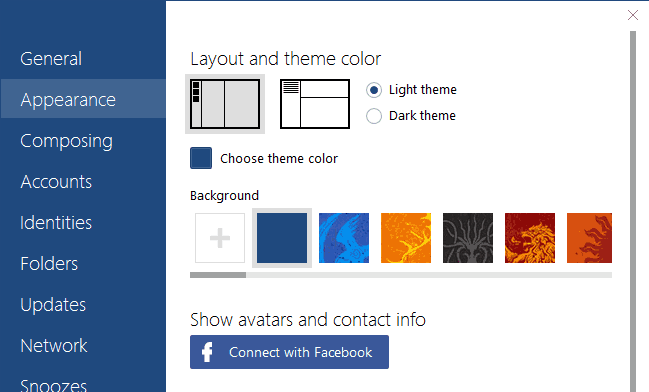
Первое, что вы заметите в Mailbird, это его гладкий и простой пользовательский интерфейс. Интерфейс чистый и минималистичный, и он будет выглядеть гладко, независимо от используемого макета. Что касается интерфейса, он разделен на две панели, и вы можете увидеть список сообщений на левой панели и содержимое сообщения в правой.
Доступны стандартные функции, такие как возможность просмотра отправленных, полученных или помеченных сообщений. Вы также можете легко импортировать ваши контакты из вашей учетной записи Google или Outlook. В дополнение к контактам, есть также встроенная функция календаря, которая позволяет планировать и планировать события. Приложение также имеет доступ к Google Диску, поэтому вы можете редактировать свои документы или листы прямо из Mailbird.
Скачать Mailbird с официального сайта
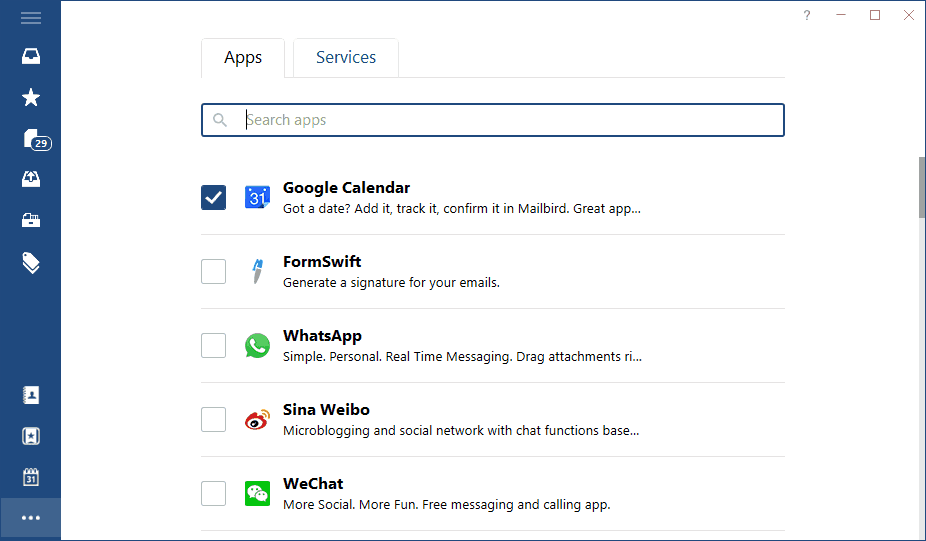
Пользоваться приложением довольно просто, а с поддержкой ярлыков вы можете легко создавать, удалять, архивировать или отвечать на сообщения. Приложение также имеет глобальный ярлык, который позволяет вам открывать окно Compose из любого места на вашем компьютере и писать быстрые электронные письма. Стоит отметить, что Mailbird позволяет вам организовывать ваши письма как задачи благодаря поддержке сервиса Moo.do. С помощью этой функции вы можете легко и аккуратно хранить все свои письма.
Mailbird поддерживает функцию Unified Inbox, благодаря которой вы можете использовать несколько учетных записей электронной почты в своем почтовом клиенте. Это идеально, если вы хотите, чтобы ваши личные и рабочие учетные записи электронной почты были в едином почтовом ящике. Благодаря этой функции вы сможете работать с несколькими учетными записями электронной почты одновременно из одного приложения. В отличие от других почтовых клиентов, вам не нужно переключаться между различными учетными записями электронной почты, чтобы использовать их. С Mailbird все ваши электронные письма доступны в одном почтовом ящике, и вы можете легко читать или отвечать на них, не переключаясь на другую учетную запись электронной почты.

Приложение поддерживает учетные записи IMAP и POP3, предлагая при этом некоторые уникальные функции. Доступна поддержка ярлыков и папок, но есть также функция быстрого чтения, которая поможет вам быстрее читать ваши электронные письма. Говоря об этом, приложение также предлагает быстрый предварительный просмотр вложений и даже кнопку «Повтор» для электронных писем. Стоит отметить, что приложение имеет несколько предварительных настроек, но вы также можете установить точную дату и время для любого электронного письма.
Mailbird также обеспечивает большую безопасность, поэтому вы можете быть уверены, что все ваши сообщения защищены от третьих лиц. Есть также встроенные социальные функции, которые позволяют легко добавлять новые контакты одним щелчком мыши. Mailbird — это отличное почтовое приложение, которое поставляется в двух версиях: бесплатной и профессиональной. Бесплатная версия предлагает все необходимые функции, но Pro-версия имеет доступ к неограниченным учетным записям электронной почты, Unified Inbox, предварительному просмотру вложений, считывателю скорости электронной почты и отслеживанию электронной почты. Что касается версии Pro, вы можете получить ее с годовой платой или приобрести пожизненную лицензию.
Mailbird предлагает отличные функции, красивый интерфейс и простую настройку, что делает его идеальным как для простых, так и для опытных пользователей. Бесплатная версия предлагает почти все функции, но если вы хотите получить доступ ко всем функциям, вы можете рассмотреть возможность покупки Pro версии. В целом, Mailbird является одним из лучших почтовых клиентов на рынке, поэтому вы можете попробовать его.
- Windows будет управлять рынком почтовых приложений к 2025 году
- Читайте ваши письма на разных платформах с помощью этих кроссплатформенных почтовых клиентов
- Почтовое приложение Newton доступно пользователям Windows, загрузите сейчас
- Кортана теперь сканирует ваши электронные письма, чтобы создать напоминания
- Электронная почта Это для Chrome поможет вам сохранить статьи для дальнейшего чтения
Mailbird
Mailbird — это почтовый клиент, который фокусирует внимание на чтении, составлении и отправке сообщений, а также на интеграции нескольких приложений. Календарь и диспетчер контактов включены и включены по умолчанию, и пользователи могут подключать онлайн-учетные записи для синхронизации данных с них, но они также могут добавлять и импортировать данные из таких приложений, как Microsoft Teams и Slack
Программы для Windows, мобильные приложения, игры — ВСЁ БЕСПЛАТНО, в нашем закрытом телеграмм канале — Подписывайтесь:)
Возможности Mailbird
Mailbird не особо разбирается в автоматизации. На самом деле, в этой области полностью отсутствует, что означает, что нет правил, которые вы можете настроить для сортировки сообщений. Тем не менее, у него есть собственное уникальное предложение.
- Когда вы подключаете учетную запись электронной почты к Mailbird, вам нужно только ввести адрес электронной почты, и он автоматически найдет для него настройки сервера. Это означает, что вам не нужно беспокоиться о любых настройках сервера, порта или IMAP. Все, что вам нужно, это ваш адрес электронной почты и пароль.
- Если вы использовали другие почтовые клиенты на своем рабочем столе, Mailbird может импортировать учетные записи прямо с него. Вам нужно будет войти в учетную запись, но все остальное берет на себя клиент.
- Вы можете подключить такие приложения, как Telegram, Whatsapp, Messenger (через Facebook), Instagram, Google Chat, Skype и другие, чтобы отправлять сообщения всем из одного центрального приложения.
- Mailbird может импортировать контакты из таких приложений, как Microsoft Teams и Slack. Он также может импортировать контакты из любой учетной записи электронной почты.
- Mailbird предлагает специальную функцию поиска по вложениям, которая позволяет пользователям находить вложения на основе ряда различных критериев.
- Mailbird имеет функцию повтора сигнала.
- Mailbird имеет базовые фильтры, которые можно настроить для перемещения входящих сообщений в определенные папки.
- Имеет встроенное отслеживание электронной почты, которое позволяет вам проверять, было ли письмо прочитано / открыто.
- Имеет функцию «Отменить отправку».
- Mailbird поддерживает несколько учетных записей.
Минусы
Mailbird имеет некоторые недостатки, но ничего такого, что могло бы отговорить пользователей от его покупки.
- Практически отсутствуют функции и правила автоматизации
- Mailbird требуется много времени, чтобы синхронизировать сообщения с постоянными предупреждениями на рабочем столе о поступлении новых сообщений.
Ценообразование
Mailbird не бесплатен. Пользователи могут попробовать его в течение трех дней бесплатно, но должны либо подписаться на него, либо внести разовый платеж. Существует персональный план, который предлагает единовременный платеж, который довольно доступен и составляет 79 долларов.
Интерфейс и начальная конфигурация
Mailbird имеет современный интерфейс, понятный с первого взгляда. Это упрощает интерфейс с помощью значков. Конечно, это означает, что потребуется немного времени, чтобы привыкнуть к нему. Однако, как только вы освоитесь, использование Mailbird станет легким. Использование значков также приводит к минималистичному и удобному интерфейсу.
Он имеет две области чтения — вертикальную и горизонтальную. В приложении нет вкладок, и вам придется открывать все электронные письма по отдельности.
Поскольку Mailbird довольно хорошо интегрирует сторонние приложения, ему посвящена целая третья панель. Будь то Facebook или Slack, вам не придется переключаться между двумя приложениями.
Хотя Mozilla пересмотрела внешний вид Thunderbird, его интерфейс все еще выглядит немного устаревшим. Тем не менее, это компенсируется введением большого количества понятных кнопок.
Вам может понравиться представление с вкладками, которое упрощает перекрестные ссылки на различные электронные письма.
Что касается первоначальной конфигурации, мы обнаружили, что Mailbird более удобен для пользователя. Все, что вам нужно сделать, это ввести идентификатор электронной почты, и приложение автоматически подберет настройки POP или IMAP.
В отличие от этого, Thunderbird требует приличного количества времени для его настройки. Мы много раз сталкивались с ненужным запросом «Неверный пароль». Вам придется выбирать настройки вручную при настройке.
Inky
Inky – простой, но очень эффективный почтовый клиент. Он похож на Mailbird и великолепно подходит для управления несколькими учетными записями. Это Gmail-приложение для Windows работает с любыми учетными записями POP, включая Gmail, Yahoo, AOL и др. Кроме того, оно работает с IMAP и Microsoft Exchange.
Но особенностью, которая делает Inky столь подходящей для предприятий, является возможность обмениваться зашифрованной почтой с цифровыми подписями с кем угодно. Кроме того, у нее классический дизайн, функция быстрого поиска и синхронизация между инструментами.
Inky доступна как в базовом, так и в премиум вариантах. Премиум версия разделена на Inky Pro и Inky Enterprise. Бесплатная версия поддерживает gmail, iCloud и учетные записи Outlook.
C pro-версией, вы получите доступ к Microsoft Exchange, Office 365, Google Apps и другим учетным записям IMAP. Она также даст подключить Календарь для Office 365/ Exchange и техподдержку.
Enterprise-версия включает в себя все особенности Inky Pro. В дополнение, она предлагает индивидуальные решения, скидки, поддержку по телефону, MDM, MAM и EMM решения. В завершение, Inky предлагает множество опций, в зависимости от потребностей пользователя, и именно поэтому она находится в нашем списке «Лучших Gmail-приложений для Windows».
Mozilla Thunderbird
Это бесплатное приложение разработано компанией Mozilla. Отлично подходит для использования на всех десктопных платформах, будь то Windows, Linux или macOS. И, пожалуй, это одна из немногих программ, которая «дружит» с другими клиентами.
Часто данный почтовый клиент для Windows 10 выбирают потому, что в нем есть мощные спам-фильтры. И порой они настолько мощны, что под блокировку попадают даже вовсе не рекламные сообщения. Впрочем, параметры попадания писем под спам-фильтр пользователь может настроить сам.
В плане интерфейса Thunderbird не уступает никому. Здесь есть огромное количество различных тем, плюс поддерживается визуализация и установка всяких расширений. Для большего удобства предусмотрено создание виртуальных папок
Чтобы не потерять ничего важного, включайте функцию резервного копирования
Преимущества
- Интеграция с другими почтовыми клиентами.
- Добавление нескольких аккаунтов.
- Поддержка протоколов SMTP, NNTP, POP3, IMAP и RSS.
- Защита от спама и вредоносных писем.
- Удобный интерфейс со множеством настроек.
- Автоматические обновления приложения.
- Высокий уровень шифрования сообщений.
- Возможность прикрепления цифровых подписей.
Заключение
Mailbird довольно хорошо выполнялся в моих тестах и был быстрее очень быстро при получении сообщений. У меня возникли проблемы при использовании дополнений к приложениям. Несколько раз мне приходилось перезапускать Mailbird, когда приложение замерзало, и однажды Mailbird разбился сам по себе, когда я быстро переключался между надстройками. Тем не менее, в своем текущем состоянии бета-версии сложно рекомендовать Mailbird. Несмотря на то, что у этого программного обеспечения впереди впереди светлое будущее, поддержка сервисов и поддержки сторонних пользователей ограничивает Mailbird для пользователей Gmail одним адресом электронной почты — основным недостатком
. Даже сейчас, однако Mailbird предлагает быстрый, надежный, без излишеств опыт электронной почты. Мощные пользователи могут быть слегка разочарованы отсутствием функций, но я очень рад видеть, как окончательная версия дрожит.